|
|
# 03 | 声明式图形系统:如何用SVG图形元素绘制可视化图表?
|
|
|
|
|
|
你好,我是月影。今天,我们来讲SVG。
|
|
|
|
|
|
SVG的全称是Scalable Vector Graphics,可缩放矢量图,它是浏览器支持的一种基于XML语法的图像格式。
|
|
|
|
|
|
对于前端工程师来说,使用SVG的门槛很低。因为描述SVG的XML语言本身和HTML非常接近,都是由标签+属性构成的,而且浏览器的CSS、JavaScript都能够正常作用于SVG元素。这让我们在操作SVG时,没什么特别大的难度。甚至,我们可以认为,**SVG就是HTML的增强版**。
|
|
|
|
|
|
对于可视化来说,SVG是非常重要的图形系统。它既可以用JavaScript操作绘制各种几何图形,还可以作为浏览器支持的一种图片格式,来 独立使用img标签加载或者通过Canvas绘制。即使我们选择使用HTML和CSS、Canvas2D或者WebGL的方式来实现可视化,但我们依然可以且很有可能会使用到SVG图像。所以,关于SVG我们得好好学。
|
|
|
|
|
|
那这一节课,我们就来聊聊SVG是怎么绘制可视化图表的,以及它的局限性是什么。希望通过今天的讲解,你能掌握SVG的基本用法和使用场景。
|
|
|
|
|
|
## 利用SVG绘制几何图形
|
|
|
|
|
|
在第1节课我们讲过,SVG属于**声明式绘图系统**,它的绘制方式和Canvas不同,它不需要用JavaScript操作绘图指令,只需要和HTML一样,声明一些标签就可以实现绘图了。
|
|
|
|
|
|
那SVG究竟是如何绘图的呢?我们先来看一个SVG声明的例子。
|
|
|
|
|
|
```
|
|
|
<svg xmlns="http://www.w3.org/2000/svg" version="1.1">
|
|
|
<circle cx="100" cy="50" r="40" stroke="black"
|
|
|
stroke-width="2" fill="orange" />
|
|
|
</svg>
|
|
|
|
|
|
```
|
|
|
|
|
|
在上面的代码中,svg元素是SVG的根元素,属性xmlns是xml的名字空间。那第一行代码就表示,svg元素的xmlns属性值是"[http://www.w3.org/2000/svg](http://www.w3.org/2000/svg)",浏览器根据这个属性值就能够识别出这是一段SVG的内容了。
|
|
|
|
|
|
svg元素下的circle元素表示这是一个绘制在SVG图像中的圆形,属性cx和cy是坐标,表示圆心的位置在图像的x=100、y=50处。属性r表示半径,r=40表示圆的半径为40。
|
|
|
|
|
|
以上,就是这段代码中的主要属性。如果仔细观察你会发现,我们并没有给100、50、40指定单位。这是为什么呢?
|
|
|
|
|
|
因为SVG坐标系和Canvas坐标系完全一样,都是以图像左上角为原点,x轴向右,y轴向下的左手坐标系。而且在默认情况下,SVG坐标与浏览器像素对应,所以100、50、40的单位就是px,也就是像素,不需要特别设置。
|
|
|
|
|
|
说到这,你还记得吗?在Canvas中,为了让绘制出来的图形适配不同的显示设备,我们要设置Canvas画布坐标。同理,我们也可以通过给svg元素设置viewBox属性,来改变SVG的坐标系。如果设置了viewBox属性,那SVG内部的绘制就都是相对于SVG坐标系的了。
|
|
|
|
|
|
好,现在我们已经知道上面这段代码的含义了。那接下来,我们把它写入HTML文档中,就可以在浏览器中绘制出一个带黑框的橙色圆形了。
|
|
|
|
|
|

|
|
|
|
|
|
现在,我们已经知道了SVG的基本用法了。总的来说,它和HTML的用法基本一样,你可以参考HTML的用法。那接下来,我还是以上一节课实现的层次关系图为例,来看看使用SVG该怎么实现。
|
|
|
|
|
|
## 利用SVG绘制层次关系图
|
|
|
|
|
|
我们先来回忆一下,上一节课我们要实现的层次关系图,是在一组给出的层次结构数据中,体现出同属于一个省的城市。数据源和前一节课相同,所以数据的获取部分并没有什么差别。这里我就不列出来了,我们直接来讲绘制的过程。
|
|
|
|
|
|
首先,我们要将获取Canvas对象改成获取SVG对象,方法是一样的,还是通过选择器来实现。
|
|
|
|
|
|
```
|
|
|
const svgroot = document.querySelector('svg');
|
|
|
|
|
|
```
|
|
|
|
|
|
然后,我们同样实现draw方法从root开始遍历数据对象。 不过,在draw方法里,我们不是像上一讲那样,通过Canvas的2D上下文调用绘图指令来绘图,而是通过创建SVG元素,将元素添加到DOM文档里,让图形显示出来。具体代码如下:
|
|
|
|
|
|
```
|
|
|
function draw(parent, node, {fillStyle = 'rgba(0, 0, 0, 0.2)', textColor = 'white'} = {}) {
|
|
|
const {x, y, r} = node;
|
|
|
const circle = document.createElementNS('http://www.w3.org/2000/svg', 'circle');
|
|
|
circle.setAttribute('cx', x);
|
|
|
circle.setAttribute('cy', y);
|
|
|
circle.setAttribute('r', r);
|
|
|
circle.setAttribute('fill', fillStyle);
|
|
|
parent.appendChild(circle);
|
|
|
...
|
|
|
}
|
|
|
|
|
|
draw(svgroot, root);
|
|
|
|
|
|
|
|
|
|
|
|
```
|
|
|
|
|
|
从上面的代码中你可以看到,我们是使用**document.createElementNS方法**来创建SVG元素的。这里你要注意,与使用document.createElement方法创建普通的HTML元素不同,SVG元素要使用document.createElementNS方法来创建。
|
|
|
|
|
|
其中,第一个参数是名字空间,对应SVG名字空间http://www.w3.org/2000/svg。第二个参数是要创建的元素标签名,因为要绘制圆型,所以我们还是创建circle元素。然后我们将x、y、r分别赋给circle元素的cx、cy、r属性,将fillStyle赋给circle元素的fill属性。最后,我们将circle元素添加到它的parent元素上去。
|
|
|
|
|
|
接着,我们遍历下一级数据。这次,我们创建一个SVG的g元素,递归地调用draw方法。具体代码如下:
|
|
|
|
|
|
```
|
|
|
if(children) {
|
|
|
const group = document.createElementNS('http://www.w3.org/2000/svg', 'g');
|
|
|
for(let i = 0; i < children.length; i++) {
|
|
|
draw(group, children[i], {fillStyle, textColor});
|
|
|
}
|
|
|
parent.appendChild(group);
|
|
|
}
|
|
|
|
|
|
```
|
|
|
|
|
|
SVG的g元素表示一个分组,我们可以用它来对SVG元素建立起层级结构。而且,如果我们给g元素设置属性,那么它的子元素会继承这些属性。
|
|
|
|
|
|
最后,如果下一级没有数据了,那我们还是需要给它添加文字。在SVG中添加文字,只需要创建text元素,然后给这个元素设置属性就可以了。操作非常简单,你看我给出的代码就可以理解了。
|
|
|
|
|
|
```
|
|
|
else {
|
|
|
const text = document.createElementNS('http://www.w3.org/2000/svg', 'text');
|
|
|
text.setAttribute('fill', textColor);
|
|
|
text.setAttribute('font-family', 'Arial');
|
|
|
text.setAttribute('font-size', '1.5rem');
|
|
|
text.setAttribute('text-anchor', 'middle');
|
|
|
text.setAttribute('x', x);
|
|
|
text.setAttribute('y', y);
|
|
|
const name = node.data.name;
|
|
|
text.textContent = name;
|
|
|
parent.appendChild(text);
|
|
|
}
|
|
|
|
|
|
```
|
|
|
|
|
|
这样,我们就实现了SVG版的层次关系图。你看,它是不是看起来和前一节利用Canvas绘制的层次关系图没什么差别?纸上得来终觉浅,你可以自己动手实现一下,这样理解得会更深刻。
|
|
|
|
|
|

|
|
|
|
|
|
## SVG和Canvas的不同点
|
|
|
|
|
|
那么问题就来了,既然SVG和Canvas最终的实现效果没什么差别,那在实际使用的时候,我们该如何选择呢?这就需要我们了解SVG和Canvas在使用上的不同点。知道了这些不同点,我们就能在合适的场景下选择合适的图形系统了。
|
|
|
|
|
|
SVG和Canvas在使用上的不同主要可以分为两点,分别是**写法上的不同**和**用户交互实现上**的不同。下面,我们一一来看。
|
|
|
|
|
|
### 1\. 写法上的不同
|
|
|
|
|
|
第1讲我们说过,SVG是以创建图形元素绘图的“声明式”绘图系统,Canvas是执行绘图指令绘图的“指令式”绘图系统。那它们在写法上具体有哪些不同呢,我们以层次关系图的绘制过程为例来对比一下。
|
|
|
|
|
|
在绘制层次关系图的过程中,SVG首先通过创建标签来表示图形元素,circle表示圆,g表示分组,text表示文字。接着,SVG通过元素的setAttribute给图形元素赋属性值,这个和操作HTML元素是一样的。
|
|
|
|
|
|
而Canvas先是通过上下文执行绘图指令来绘制图形,画圆是调用context.arc指令,然后再调用context.fill绘制,画文字是调用context.fillText指令。另外,Canvas还通过上下文设置状态属性,context.fillStyle设置填充颜色,conext.font设置元素的字体。我们设置的这些状态,在绘图指令执行时才会生效。
|
|
|
|
|
|
从写法上来看,因为SVG的声明式类似于HTML书写方式,本身对前端工程师会更加友好。但是,SVG图形需要由浏览器负责渲染和管理,将元素节点维护在DOM树中。这样做的缺点是,在一些动态的场景中,也就是需要频繁地增加、删除图形元素的场景中,SVG与一般的HTML元素一样会带来DOM操作的开销,所以SVG的渲染性能相对比较低。
|
|
|
|
|
|
那除了写法不同以外,SVG和Canvas还有其他区别吗?当然是有的,不过我要先卖一个关子,我们讲完一个例子再来说。
|
|
|
|
|
|
### 2\. 用户交互实现上的不同
|
|
|
|
|
|
我们尝试给这个SVG版本的层次关系图添加一个功能,也就是当鼠标移动到某个区域时,这个区域会高亮,并且显示出对应的省-市信息。
|
|
|
|
|
|
因为SVG的一个图形对应一个元素,所以我们可以像处理DOM元素一样,很容易地给SVG图形元素添加对应的鼠标事件。具体怎么做呢?我们一起来看。
|
|
|
|
|
|
首先,我们要给SVG的根元素添加mousemove事件,添加代码的操作很简单,你可以直接看代码。
|
|
|
|
|
|
```
|
|
|
let activeTarget = null;
|
|
|
svgroot.addEventListener('mousemove', (evt) => {
|
|
|
let target = evt.target;
|
|
|
if(target.nodeName === 'text') target = target.parentNode;
|
|
|
if(activeTarget !== target) {
|
|
|
if(activeTarget) activeTarget.setAttribute('fill', 'rgba(0, 0, 0, 0.2)');
|
|
|
}
|
|
|
target.setAttribute('fill', 'rgba(0, 128, 0, 0.1)');
|
|
|
activeTarget = target;
|
|
|
});
|
|
|
|
|
|
|
|
|
```
|
|
|
|
|
|
就像是我们熟悉的HTML用法一样,我们通过事件冒泡可以处理每个圆上的鼠标事件。然后,我们把当前鼠标所在的圆的颜色填充成’rgba(0, 128, 0, 0.1)’,这个颜色是带透明的浅绿色。最终的效果就是当我们的鼠标移动到圆圈范围内的时候,当前鼠标所在的圆圈变为浅绿色。你也可以尝试设置其他的值,看看不同的实现效果。
|
|
|
|
|
|
接着,我们要实现显示对应的省-市信息。在这里,我们需要修改一下draw方法。具体的修改过程,可以分为两步。
|
|
|
|
|
|
第一步,是把省、市信息通过扩展属性data-name设置到svg的circle元素上,这样我们就可以在移动鼠标的时候,通过读取鼠标所在元素的属性,拿到我们想要展示的省、市信息了。具体代码如下:
|
|
|
|
|
|
```
|
|
|
function draw(parent, node, {fillStyle = 'rgba(0, 0, 0, 0.2)', textColor = 'white'} = {}) {
|
|
|
...
|
|
|
const circle = document.createElementNS('http://www.w3.org/2000/svg', 'circle');
|
|
|
...
|
|
|
circle.setAttribute('data-name', node.data.name);
|
|
|
...
|
|
|
|
|
|
if(children) {
|
|
|
const group = document.createElementNS('http://www.w3.org/2000/svg', 'g');
|
|
|
...
|
|
|
group.setAttribute('data-name', node.data.name);
|
|
|
...
|
|
|
} else {
|
|
|
...
|
|
|
}
|
|
|
}
|
|
|
|
|
|
|
|
|
```
|
|
|
|
|
|
第二步,我们要实现一个getTitle方法,从当前鼠标事件的target往上找parent元素,拿到“省-市”信息,把它赋给titleEl元素。这个titleEl元素是我们添加到网页上的一个h1元素,用来显示省、市信息。
|
|
|
|
|
|
```
|
|
|
const titleEl = document.getElementById('title');
|
|
|
|
|
|
function getTitle(target) {
|
|
|
const name = target.getAttribute('data-name');
|
|
|
if(target.parentNode && target.parentNode.nodeName === 'g') {
|
|
|
const parentName = target.parentNode.getAttribute('data-name');
|
|
|
return `${parentName}-${name}`;
|
|
|
}
|
|
|
return name;
|
|
|
}
|
|
|
|
|
|
|
|
|
```
|
|
|
|
|
|
最后,我们就可以在mousemove事件中更新titleEl的文本内容了。
|
|
|
|
|
|
```
|
|
|
|
|
|
svgroot.addEventListener('mousemove', (evt) => {
|
|
|
...
|
|
|
titleEl.textContent = getTitle(target);
|
|
|
...
|
|
|
});
|
|
|
|
|
|
```
|
|
|
|
|
|
这样,我们就实现了给层次关系图增加鼠标控制的功能,最终的效果如下图所示,完整的代码我放在[GitHub仓库](https://github.com/akira-cn/graphics/tree/master/svg)了,你可以自己去查看。
|
|
|
|
|
|
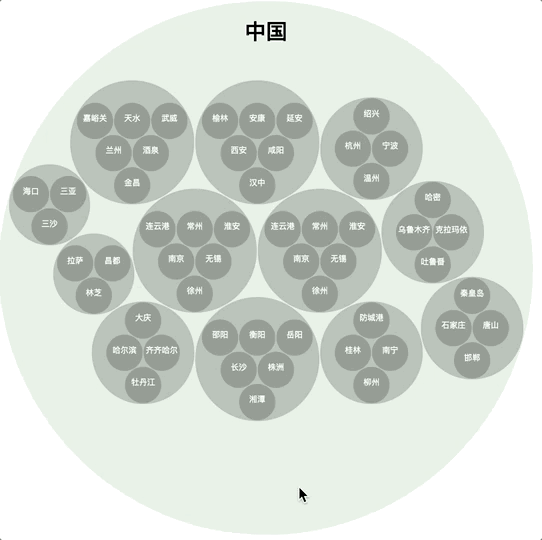
|
|
|
|
|
|
其实,我们上面讲的鼠标控制功能就是一个简单的用户交互功能。总结来说,利用SVG的一个图形对应一个svg元素的机制,我们就可以像操作普通的HTML元素那样,给svg元素添加事件实现用户交互了。所以,SVG有一个非常大的优点,那就是**可以让图形的用户交互非常简单**。
|
|
|
|
|
|
和SVG相比,利用Canvas对图形元素进行用户交互就没有那么容易了。不过,对于圆形的层次关系图来说,在Canvas图形上定位鼠标处于哪个圆中并不难,我们只需要计算一下鼠标到每个圆的圆心距离,如果这个距离小于圆的半径,我们就可以确定鼠标在某个圆内部了。这实际上就是上一节课我们留下的思考题,相信现在你应该可以做出来了。
|
|
|
|
|
|
但是试想一下,如果我们要绘制的图形不是圆、矩形这样的规则图形,而是一个复杂得多的多边形,我们又该怎样确定鼠标在哪个图形元素的内部呢?这对于Canvas来说,就是一个比较复杂的问题了。不过这也不是不能解决的,在后续的课程中,我们就会讨论如何用数学计算的办法来解决这个问题。
|
|
|
|
|
|
## 绘制大量几何图形时SVG的性能问题
|
|
|
|
|
|
虽然使用SVG绘图能够很方便地实现用户交互,但是有得必有失,SVG这个设计给用户交互带来便利性的同时,也带来了局限性。为什么这么说呢?因为它和DOM元素一样,以节点的形式呈现在HTML文本内容中,依靠浏览器的DOM树渲染。如果我们要绘制的图形非常复杂,这些元素节点的数量就会非常多。而节点数量多,就会大大增加DOM树渲染和重绘所需要的时间。
|
|
|
|
|
|
就比如说,在绘制如上的层次关系图时,我们只需要绘制数十个节点。但是如果是更复杂的应用,比如我们要绘制数百上千甚至上万个节点,这个时候,DOM树渲染就会成为性能瓶颈。事实上,在一般情况下,当SVG节点超过一千个的时候,你就能很明显感觉到性能问题了。
|
|
|
|
|
|
幸运的是,对于SVG的性能问题,我们也是有解决方案的。比如说,我们可以使用虚拟DOM方案来尽可能地减少重绘,这样就可以优化SVG的渲染。但是这些方案只能解决一部分问题,当节点数太多时,这些方案也无能为力。这个时候,我们还是得依靠Canvas和WebGL来绘图,才能彻底解决问题。
|
|
|
|
|
|
那在上万个节点的可视化应用场景中,SVG就真的一无是处了吗?当然不是。SVG除了嵌入HTML文档的用法,还可以直接作为一种图像格式使用。所以,即使是在用Canvas和WebGL渲染的应用场景中,我们也依然可能会用到SVG,将它作为一些局部的图形使用,这也会给我们的应用实现带来方便。在后续的课程中,我们会遇到这样的案例。
|
|
|
|
|
|
## 要点总结
|
|
|
|
|
|
这一节课我们学习了SVG的基本用法、优点和局限性。
|
|
|
|
|
|
我们知道,SVG作为一种浏览器支持的图像格式,既可以作为HTML内嵌元素使用,也可以作为图像通过img元素加载,或者绘制到Canvas内。
|
|
|
|
|
|
而用SVG绘制可视化图形与用Canvas绘制有明显区别,SVG通过创建标签来表示图形元素,然后将图形元素添加到DOM树中,交给DOM完成渲染。
|
|
|
|
|
|
使用DOM树渲染可以让图形元素的用户交互实现起来非常简单,因为我们可以直接对图形元素注册事件。但是这也带来问题,如果图形复杂,那么SVG的图形元素会非常多,这会导致DOM树渲染成为性能瓶颈。
|
|
|
|
|
|
## 小试牛刀
|
|
|
|
|
|
1. DOM操作SVG元素和操作普通的HTML元素几乎没有差别,所以CSS也同样可以作用于SVG元素。那你可以尝试使用CSS,来设置这节课我们实现的层级关系图里,circle的背景色和文字属性。接着你也可以进一步想一想,这样做有什么好处?
|
|
|
|
|
|
2. 因为SVG可以作为一种图像格式使用,所以我们可以将生成的SVG作为图像,然后绘制到Canvas上。那如果我们先用SVG生成层级关系图,再用Canvas来完成绘制的话,和我们单独使用它们来绘图有什么不同?为什么?
|
|
|
|
|
|
|
|
|
欢迎在留言区和我讨论,分享你的答案和思考,也欢迎你把这节课分享给你的朋友,我们下节课见!
|
|
|
|
|
|
* * *
|
|
|
|
|
|
## 源码
|
|
|
|
|
|
[用SVG绘制层次关系图和给层次关系图增加鼠标控制的完整代码.](https://github.com/akira-cn/graphics/tree/master/svg)
|
|
|
|